Win10进程结束不了该怎么办?win10进程无法结束的解决方法!
发布时间:2017-04-06 21:01:06 浏览数:
在Windows 10操作系统中,相信大家都使用过任务管理器。我们可以使用任务管理器来快速结束一些想要关闭的程序,非常的方便。但是由用户反应无法使用任务管理器结束某个系统进程,该怎么办呢?下面系统粉给大家分享下无法结束进程的解决方法。
win10进程无法结束的解决方法:
1、先打开任务管理器(ctrl+shift+esc),点击“详细信息”一栏,查看想关闭程序的”PID“(程序进程编号)是什么;
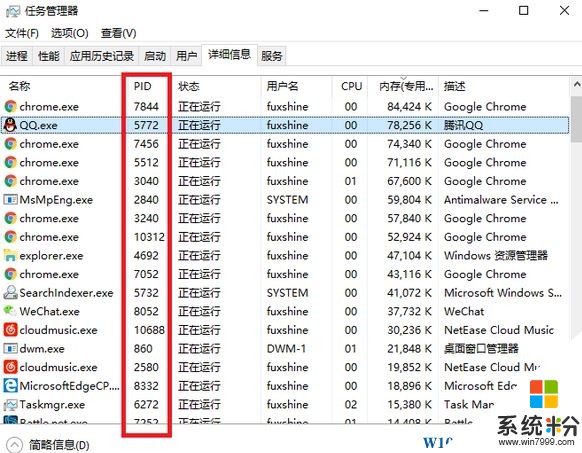
2、在开始菜单上单击鼠标右键,选择【命令提示符(管理员)】;
3、然后在命令提示符中输入:tskill PID号 ,如小编想要结束pid号为5772的进程直接输入:tskill 5772 按下回车键即可

当以后遇到某些进程无法结束的时候,用这样的方法就行了!以上便是win10进程无法结束的解决方法!